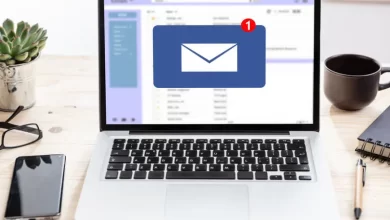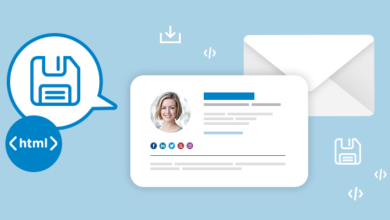cPanel mail ayarları ile yeni bir e-posta hesabı açabilirsiniz. Üstelik bu işlemin çok karışık olmadığını belirtmek istiyoruz.
Yıllar geçse de mailler öneminden bir şey kaybetmiş değil. Günümüzde birçok farklı amaçla mail servisleri kullanılmaya devam ediyor. E-postanın özellikle iş amaçlı kullanıldığını rahatlıkla söyleyebiliriz. Bir siteye sahipseniz, farklı bir etki alanına sahip e-posta hesabı açmak isteyebilirsiniz.
Böylece, web sitenize özel bir mail adresi oluşturabilirsiniz. cPanel, sitenizle alakalı birçok işlemi yapabileceğiniz yararlı bir panel. Linux tabanlı bu panelden, yeni bir e-posta hesabı açabilmeniz mümkün. Ayrıca yine bu panelden daha önce açtığınız mail hesaplarını kontrol edebileceğinizi belirtelim. Etki alanına sahip yeni bir mail hesabı açmak için yazımıza göz atabilirsiniz.
cPanel’de Yeni E-posta Hesabı Nasıl Açılır?
cPanel mail ayarları yaparak yeni bir e-posta adresi açmak çokta zor değil. Bu işlemi adım adım sizlere anlatmak istiyoruz.
cPanel Mail Açma
- cPanel’e giriş yapın ve E-posta kısmında bulunan E-posta Hesapları seçeneğine tıklayın.
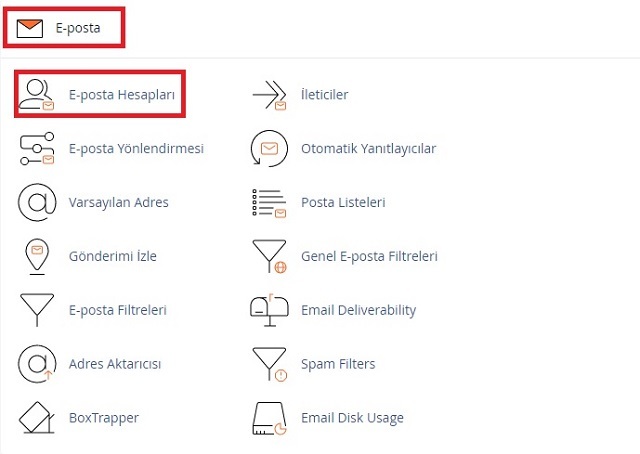
- Sağ tarafta bulunan Oluştur butonuna tıklayın.
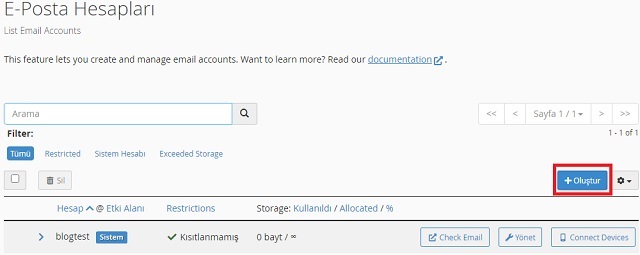
- Açılan ekranda Kullanıcı adı yazan kısma yeni e-posta adresini yazın. Şifre kısmına mail hesabınız için oluşturmak istediğiniz şifreyi girin. Şifreyi dikkatli bir şekilde girdikten sonra, bu kısmın hemen altındaki Oluştur butonuna tıklayın.
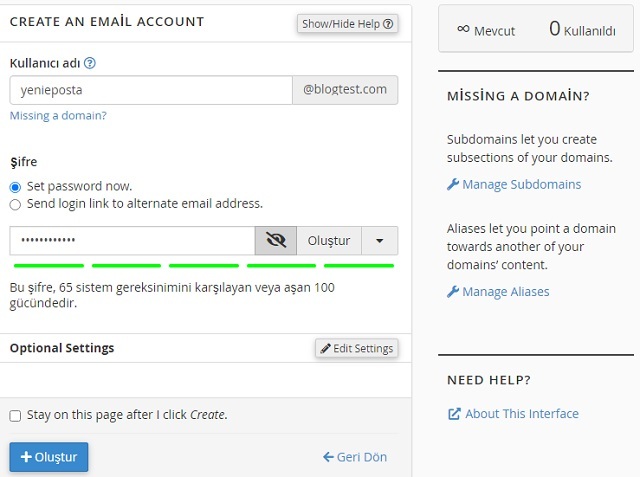
- Oluşturduğunuz yeni e-posta hesabını bulmak için ilk adımdaki E-posta Hesapları kısmına geri dönebilirsiniz. Bu kısımda yeni oluşturduğunuz mail adresini görebilirsiniz. Yeni mail adresinin sağında birçok farklı seçenek göreceksiniz. Bu seçeneklerle mail hesabınızı yönetebilirsiniz.
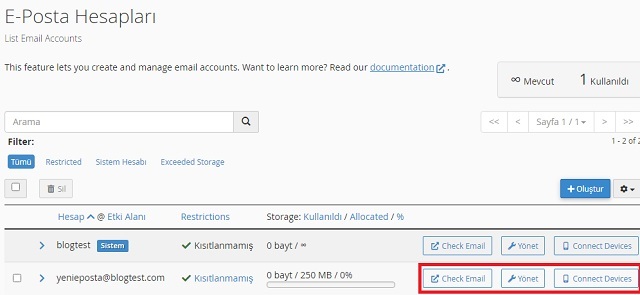
- cPanel’in varsayılan e-posta istemcilerine gitmek için CHECK EMAIL seçeneğine tıklayabilirsiniz. Açılan kısımda Roundcube’yi seçerek e-posta hesabınızı görüntüleyebilirsiniz. Roundcube, aslında Microsoft Outlook ve Gmail gibi bir e-posta istemcisidir. Roundcube ile mail hesabınıza gelen mailleri vs. tarayıcınızdan görüntüleyebilirsiniz.
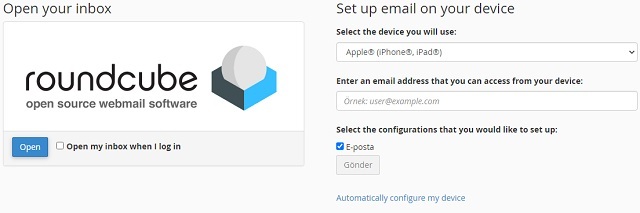
cPanel’de E-posta Şifresi Nasıl Değiştirilir?
Güvenlik sebebiyle şifrelerinizi belli aralıkla değiştirmeniz doğru olacaktır. E-posta hesabınızı şifresini bazı nedenlerden dolayı değiştirmek isteyebilirsiniz. Hesabınızın şifresini Webmail aracılığıyla da değiştirebilmeniz mümkün. Ancak, bu işlem cPanel üzerinden kolayca gerçekleştirilebiliyor. Bu yüzden, cPanel mail ayarları kısmında hesabınızın şifresini nasıl değiştireceğinizi sizlere açıklamak istiyoruz. Daha önce oluşturduğunuz hesabın şifresini, aşağıdaki adımlarla değiştirebilirsiniz.
cPanel Mail Şifresi Değiştirme
- cPanel’e giriş yaparak E-posta kısmındaki E-posta hesapları seçeneğine tıklayın.
- Açılan ekranda karşınıza mail hesaplarınızın listesi gelecek. Buradan şifresini değiştirmek istediğiniz mail hesabının sağındaki Yönet butonuna tıklayın.
- Açılan ekranda Yeni Şifre kısmına oluşturmak istediğiniz şifreyi yazarak, alttaki Update Email Settings butonuna tıklayabilirsiniz. Böylece hesabın şifresi değiştirilmiş olacaktır.
cPanel Mail Yönlendirme Ayarları
- cPanel’de oturum açarak E-posta kısmındaki İleticiler seçeneğine tıklayın ve İletici Ekle butonuna tıklayın.
- Açılan ekranda İletilecek Adres kısmına yönlendirmek istediğiniz e-posta adresini yazmalı ve Etki Alanı kısmından bir seçim yapmalısınız.
- Hedef Yer kısmında bulunan E-posta Adresine İlet seçeneğini işaretleyin. Ardından, bu seçeneğin hemen altındaki kutucuğa yönlendirilme yapılacak e-posta adresini girmelisiniz.
- Son adımda İletici Ekle butonuna tıklayarak yönlendirmeyi tamamlayabilirsiniz.
cPanel’de Mail Hesabı Nasıl Silinir?
cPanel mail ayarları yaptıktan sonra bazı hesaplarınızı silmeniz gerekiyor olabilir. Bunu yapmanın oldukça kolay olduğunu söyleyebiliriz. Ancak, silme işleminden önce çok dikkatli olmanızı tavsiye ediyoruz. Hesabı sildikten sonra, verileri geri getirmenin imkansıza yakın olduğunu belirtelim.
Bu yüzden silme işleminden önce hesabınızdaki verileri yedeklemeyi düşünebilirsiniz. Ayrıca, silme işlemi esnasında farklı bir hesabı silmemeye özen göstermelisiniz. Bir mail hesabını silmekte kararlıysanız, aşağıdaki adımları dikkatli bir şekilde uygulayabilirsiniz.
cPanel’de Mail Hesabı Silmek
- cPanel’e giriş yaparak E-posta kısmındaki E-posta Hesapları seçeneğine tıklayın.
- Silmek istediğiniz mail adresinin hemen solunda boş bir kutucuk göreceksiniz. Bu onay kutucuğunu işaretleyerek, üstteki Sil butonuna tıklamanız gerekiyor.
- Sonrasında karşınıza bir uyarı mesajı çıkacaktır. Bu uyarı mesajında Delete seçeneğine tıkladığınızda, seçtiğiniz e-posta hesabı tamamen silinecektir. Bir mail adresini silmek işte bu kadar kolay.
cPanel’de Mail Kotası Nasıl Değiştirilir?
- cPanel’de oturum açarak E-posta altındaki E-posta Hesapları’na tıklayın.
- Kotasını güncellemek istediğiniz mail adresinin sağındaki Yönet seçeneğine tıklayın.
- Açılan ekranda Allocated Storage Usage kısmında mail hesabının mevcut kotasını göreceksiniz. Bu kısma yeni kotayı yazdıktan sonra alttaki Update Email Settings butonuna tıklayarak mail kotasını değiştirebilirsiniz.
Bu içeriğimizde cPanel mail ayarları konusunu ele almaya çalıştık. E-posta hesabı oluşturma, silme ve yönetme işlemlerini yukarıdaki adımlarla gerçekleştirebilmeniz mümkün.